HEIC est un format d'image compressé développé par MPEG (Moving Pictures Experts Group). Le format est conçu comme un remplacement potentiel de la norme JPEG. L'un des principaux avantages de HEIC est qu'il utilise environ la moitié de la taille du fichier pour stocker la même qualité d'image qu'un JPEG. Malheureusement, Windows 10 ne prend pas en charge l'affichage des photos au format HEIC par défaut dans l'application Photos. Ce guide vous guidera tout au long du processus d'ajout de la prise en charge de l'application Photos pour afficher les images HEIC.
Pour ajouter la prise en charge de l'application Photos pour les images HEIC, vous devez installer deux packs de codecs à partir de l'application Microsoft Store.
Astuce: HEIC est une combinaison de deux normes; la norme de compression HEVC et la norme d'image HEIF. Pour ajouter la prise en charge des fichiers avec l'extension HEIC à Photos, vous devez ajouter un codec pour les deux normes.
Le premier de ces deux codecs est appelé « HEIF Image Extensions ». Ce codec peut être trouvé
ici. L'installation de ce codec vous permettra de charger des photos au format HEIF. Les images au format HEIC, cependant, nécessiteront l'installation d'un deuxième codec pour HEVC.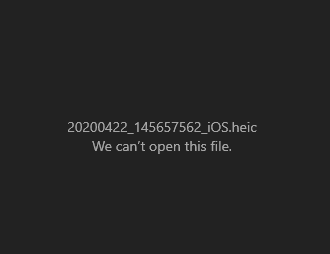
Deux codecs HEVC sont disponibles dans l'application Store. Le codec principal se trouve dans l'application Store ici sous le nom « Extensions vidéo HEVC ». Malheureusement, ce codec coûte 0,79 £ ou 0,99 $. Cependant, un deuxième codec caché est disponible gratuitement dans l'application Store, appelé « Extensions vidéo HEVC du fabricant de l'appareil ». Ce codec est conçu pour les fabricants d'appareils et ne peut pas être trouvé en recherchant son nom dans le magasin. Il n'est accessible que via ce relier.
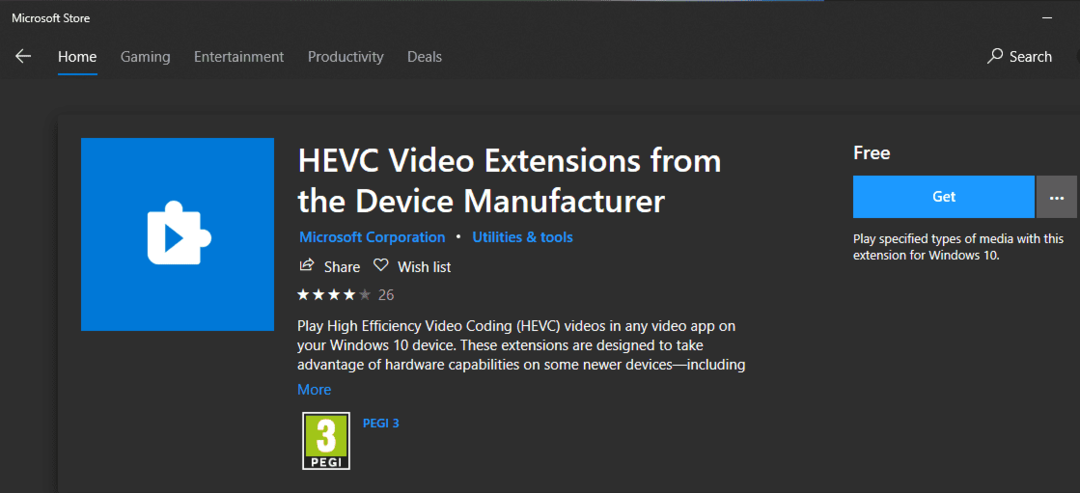
Astuce: après avoir installé le codec HEIF, essayez d'installer le codec HEVC gratuit. Si le codec gratuit ne fonctionne pas, vous devrez peut-être payer pour l'autre codec. Alternativement, vous pouvez essayer d'utiliser une autre visionneuse de photos qui prend en charge les photos HEIC par défaut pour vous éviter d'avoir à installer l'un ou l'autre codec.
Pour installer réellement le codec, ouvrez leurs pages respectives en cliquant sur les liens ci-dessus. S'ils s'ouvrent dans votre navigateur, cliquez sur « Obtenir », puis autorisez toutes les demandes d'ouverture du lien avec l'application Store. Une fois sur la page du codec dans l'application Store, cliquez sur « Obtenir » pour l'installer. Une fois le téléchargement des deux codecs terminé, Photos devrait pouvoir afficher n'importe quelle image HEIC, bien qu'un redémarrage de votre ordinateur puisse être nécessaire.
